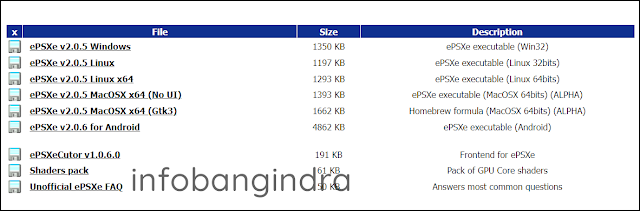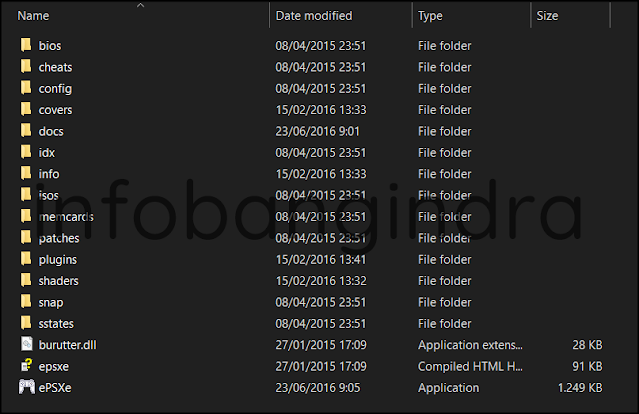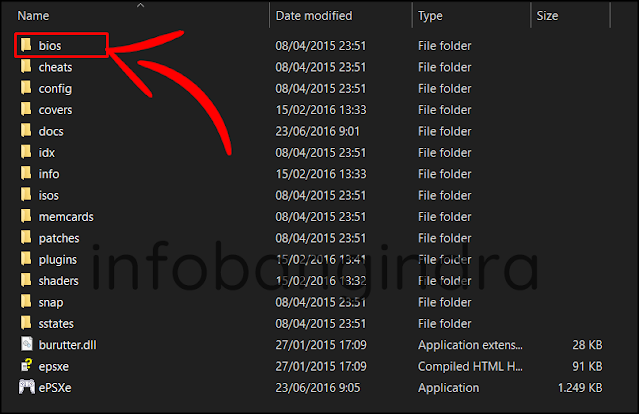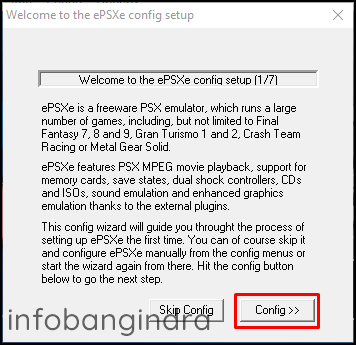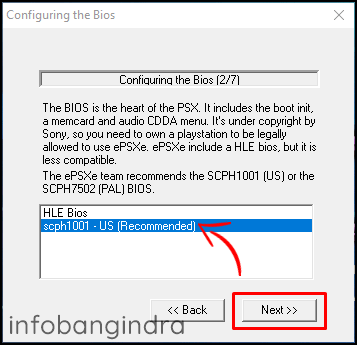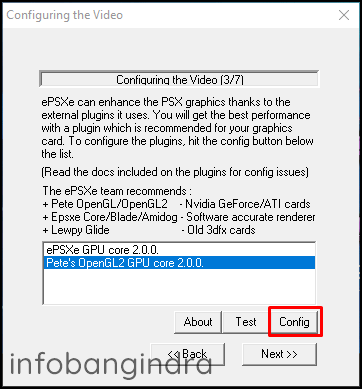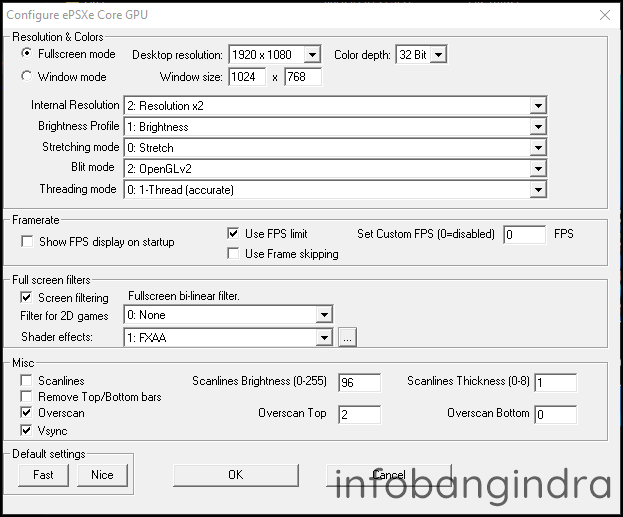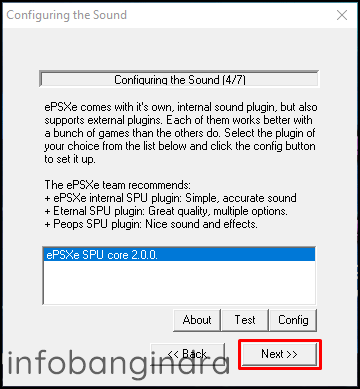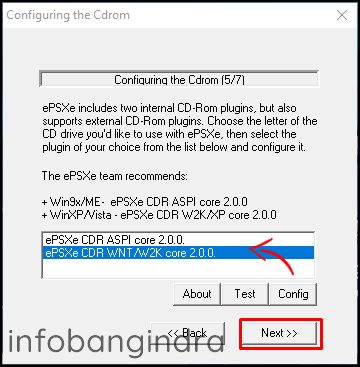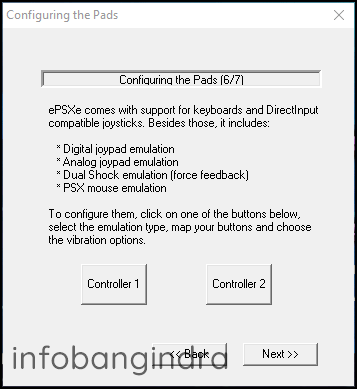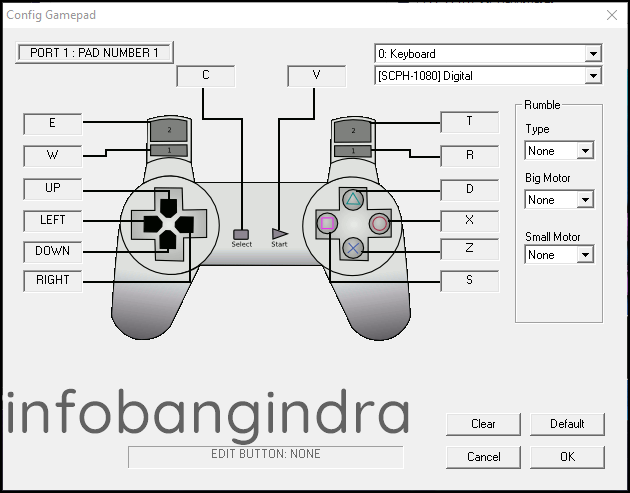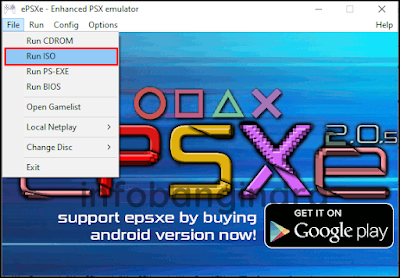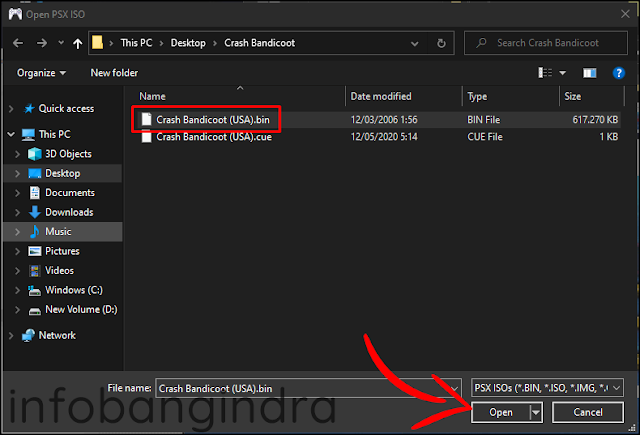Playstation 1 merupakan konsol game generasi pertama dari Sony yang dirilis pada tahun 90-an dan menjadi konsol terpopuler pada saat itu. PS1 menjadi pelopor atas perkembangan generasi Playstation selanjutnya. Tidak ketinggalan juga game-game yang sangat menarik sehingga mungkin saja tidak bisa tergantikan oleh konsol lain. Sebut saja Crash Bandicoot, Pepsiman, Final Fantasy, Suikoden dan masih banyak lagi yang membuat ingin memainkan game tersebut pada masa sekarang untuk bernostalgia.
Sayangnya saat ini konsol Playstation 1 sangat sulit untuk didapatkan karena produksi yang telah dihentikan. Walaupun dapat pasti barang tersebut sudah pernah digunakan dan belum lagi terdapat kerusakan terhadap konsol yang sangat sulit untuk mencarinya. Sony pernah merilis Playstation 1 Classic Mini yang sesuai nama ukurannya sangat kecil dari Playstation 1 Original. Tetapi harga yang ditawarkan cukup mahal untuk konsol yang sudah ketinggalan zaman karena hampir 2 juta rupiah.
$ads={1}
Namun, jangan khawatir kamu bisa memainkan kembali game Playstation 1 di PC menggunakan emulator ePSXe. Sebenarnya ada banyak emulator Playstation 1 yang bisa didapatkan secara gratis diluar sana. Meskipun jarang memberikan update, tetapi menurut mimin ePSXe menjadi pilihan yang terbaik dari segi performa, stabilitas dan fitur-fitur lainnya serta pengembangannya telah lebih dari 10 tahun. Sehingga menjadi pilihan rekomendasi emulator untuk memainkan game Playstation 1.
Pada artikel ini mimin akan memberikan informasi cara bermain game Playstation 1 di PC menggunakan emulator ePSXe yang bisa kamu ikuti dibawah ini.
{getToc} $title={Table of Contents}
1. Download ePSXe
Sebelum memainkan game Playstation 1 kamu perlu mendownload emulator ePSXe terlebih dahulu disitus ePSXe dan tersedia untuk Windows, Linux dan Mac.
Setelah didownload ePSXe, hasil file tersebut berekstensi .ZIP lalu ekstrak file tersebut ditempat yang diinginkan. Kemudian program ePSXe sudah bisa dibuka untuk dibuka pertama kalinya tanpa harus melakukan proses instalasi.
2. Konfigurasi BIOS
Walaupun ePSXe sudah bisa dibuka, namun belum bisa memainkan game Playstation 1 di emulator karena membutuhkan BIOS Playstation 1. Sekedar info BIOS merupakan sistem atau program dasar yang berfungsi sebagai pengatur proses input atau output data dari sebuah perangkat komputer pada saat melakukan booting. Playstation sendiri mempunyai versi BIOS nya sendiri yang fungsinya hampir sama tetapi terdapat informasi pada hardware terhadap Playstation 1 seperti versi, region, dan lain-lain.
Tanpa adanya BIOS dari Playstation 1, ePSXe tidak akan bisa menjalankan game Playstation. BIOS Playstation 1 bisa didapatkan melalui konsol dengan menyalin file BIOS-nya langsung. Apabila kamu tidak mempunyai konsol Playstation 1, bisa mencarinya secara online. Tetapi tenang saja mimin sudah menyiapkan file BIOS untuk Playstation 1 yang bisa kamu download disini.
Setelah file BIOS di download, kamu perlu perlu mengekstraknya dari file berekstensi .ZIP karena emulator ePSXe tidak dapat membaca file tersebut.
Pindahkan file BIOS ke dalam folder direktori BIOS dimana kamu ekstrak emulator ePSXe, jika bingung bisa lihat contoh lokasi yang mimin atur. C:\Program Files\ePSXe205\bios
3. Konfigurasi ePSXe
Buka emulator ePSXe, jika baru pertama kali membuka programnya kamu akan mendapati tampilan konfigurasi awal pada ePSXe. Pilih ‘Config >> ‘ untuk melanjutkan konfigurasi.
Pada tampilan berikutnya yaitu melakukan konfigurasi BIOS sekali lagi. Apabila telah meletakkan file BIOS dengan benar di tahap konfigurasi BIOS maka sistem mendeteksi file BIOS dengan nama misalnya ‘scph1001 -US’. Jika belum terdeteksi ulangi langkah sebelumnya, tetapi bila sudah silahkan pilih ‘Next >>’.
Selanjutnya konfigurasi video untuk mengatur grafik agar kualitas gambar pada game Playstation yang dimainkan bisa menjadi lebih baik.
Apabila perangkat PC atau Laptop menggunakan Graphic Card AMD atau Nvidia pilih “Pete’s OpenGL2 GPU core 2.0.0.”. Namun, jika menggunakan Intel UHD pilih “ePSXe GPU core 2.0.0.” Setelah memilihnya kamu bisa pilih ‘Next >>’ atau kamu bisa pilih Config terlebih dahulu untuk mendapatkan peningkatan lebih baik lagi pada grafis game Playstation 1.
Ada banyak bagian yang bisa dilakukan pada setiap konfigurasi lanjutkan sehingga kemungkinan sebagian pengguna akan bingung pada saat pertama kali. Oleh karena itu, mimin sudah membuat rekomendasi konfigurasi yang bisa kamu ikuti dari masing – masing pilihan konfigurasi.
Rekomendasi dari konfigurasi Pete’s OpenGL2 GPU core 2.0.0.
Rekomendasi dari konfigurasi ePSXe GPU core 2.0.0.
Berikutnya konfigurasi Suara, dikarenakan pilihannya cuma ada satu pada tahap ini bisa langsung ‘Next >>’.
Kemudian pada konfigurasi CD-ROM. Pilih “ePSXe CDR WNT W2K core 2.0.0” dan pilih ‘Next >>’ untuk lanjut.
Dan yang terakhir adalah melakukan konfigurasi kontrolernya, secara default emulator ePSXe sudah bisa memainkan game Playstation 1 menggunakan keyboard. Tetapi kamu bisa juga menggunakan kontroler langsung dari Playstation, Xbox atau kontroler pihak ketiga lainnya.
Selain itu, emulator ePSXe bisa menggunakan kontroler secara bersamaan misalnya keyboard dengan keyboard, joystik dengan joystik, keyboard dengan joystick yang bisa diatur melalui Controller 1 atau Controller 2. Pilih ‘Next >>’ dan ‘Done’ untuk terakhir kalinya dalam mengkonfigurasi ePSXe.
$ads={2}
4. Menjalankan Game Playstation 1 di Emulator ePSXe
Sekarang emulator ePSXe telah siap dan bisa bermain game Playstation 1 favorit kalian. Game Playstation 1 bisa kamu dapatkan di situs yang menyediakan game tersebut secara gratis dengan kata kunci ROM Playstation 1 pada mesin pencarian.
Emulator ePSXe mendukung file berformat BIN, ISO, CUE, IMG, CCD, MDS, PBP, dan ECM untuk menjalan game Playstation 1. Apabila kamu memiliki kaset game Playstation 1 bisa juga memainkannya dengan PC/Laptop yang memiliki slot CD-ROM. Jika tidak ingin bermain menggunakan kaset, bisa menyalinnya ke PC/Laptop dengan format yang sudah disebutkan sebelumnya.
Mainkan Game Playstation 1 menggunakan emulator ePSXe dengan cara pilih File pada emulator lalu Pilih ‘Run ISO’.
Cari dan Pilih ISO game Playstation 1 yang ada di direktori PC/Laptop dan game Playstation 1 bisa kamu mainkan di PC/Laptop menggunakan ePSXe.
5. Penggunaan Lanjutan Emulator ePSXe
Terdapat tips untuk membantu pengalaman kamu dalam menggunakan emulator ePSXe.
- Jika ingin keluar pada saat memainkan game Playstation 1 tekan ‘Esc’ atau ‘Alt + F4’ pada keyboard. Kemudian akan menuju ke tampilan utama ePSXe dan pilih Run kemudian Continue untuk kembali ke melanjutkan game Playstation 1.
- Kamu dapat menyimpan dan melanjutkan game dari tampilan utama ePSXe dengan Buka Run kemudian Save State atau Load State. Fitur ini sama seperti kartu memori Playstation 1 yang dapat membuat kemajuan game bisa disimpan.
- Jika game yang memiliki cerita yang berkelanjutan sehingga mempunyai banyak kaset seperti game Final Fantasy, kamu dapat menganti kaset selanjutnya dengan File kemudian Change Disc lalu cari kaset berikutnya dengan format CD-ROM atau ISO di emulator ePSXe.
- Seperti yang sudah disebutkan sebelumnya emulator ePSXe bisa menggunakan kontroler secara bersamaan. Jadi bagi kamu bermain game yang terdapat fitur Multiplayer, di ePSXe bisa diimplementasikan sehingga bisa bermain game dengan teman.
- Jika ingin memainkan game Playtation 1 namun hanya menampilkan layar hitam. Maka masuk ke menu ‘Option > CPU overclocking > x1’ dan apabila masih menampilkan layar hitam cobalah untuk meningkatkan CPU overclocking-nya ke x1.5, x2, dan seterusnya.
Kesimpulan
Dengan menggunakan emulator Playstation 1 diharapkan dapat bernostalgia bersama teman teman dalam memainkan game Playstation 1. Tidak perlu khawatir apakah kuat dijalankan di PC/Laptop dengan spesifikasi yang kurang mumpuni karena ePSXe hanya menggunakan sedikit RAM yaitu 250MB – 512MB RAM. Selain itu, ePSXe tersedia untuk pengguna Android sehingga bisa memainkan game Playstation 1 secara portable.